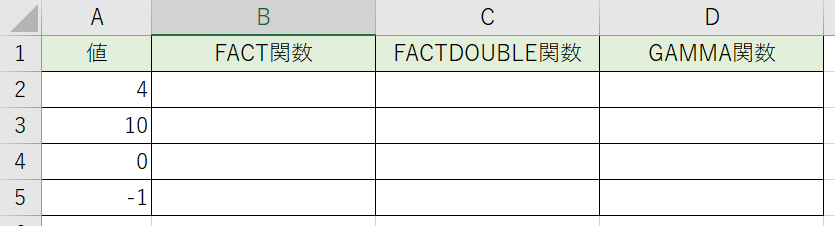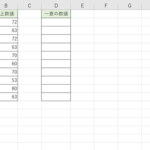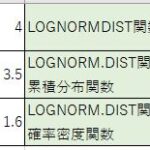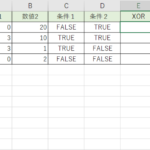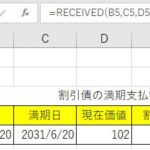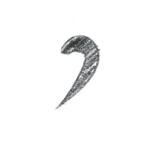Excel(エクセル)の関数を使うと階乗の計算が出来ます。階乗の計算が出来る関数には『FACT』(ファクト)・『FACTDOUBLE』(ファクトリアル・ダブル)・『GAMMA』(ガンマ)関数というのがあります。階乗の計算は、並び順を求める計算や順列の計算で出て来る内容になりますがご存じでしょうか?階乗の仕組み自体はそれほど難しい訳では無かったりしますが、掛け算が続く計算になるので自分で計算しようとすると、ちょっと大変だったりしますよね。そこで関数を使うと簡単に求められるので便利ですよね。実は階乗の計算にも種類があります。なので、この計算に関係する計算式なども数種類の準備がされている訳ですね。そこで今回は階乗の結果を求める『FACT』関数、二重階乗の結果を出す『FACTDOUBLE』関数、厳密には階乗を求める為の関数ではないですが、階乗の結果が求められる『GAMMA』関数の3つについて紹介します。関数の形式はシンプルな所があるので、あとは内容を理解してコツを掴んで使い分け出来る様にしておきましょう!
【FACT】【FACTDOUBLE】【GAMMA】関数の動画はこちら↓↓
目次
階乗と二重階乗の計算がどんな内容なのかをチェックしよう!
さて二重階乗や階乗はどんな計算なのかをチェックしておきましょう。内容が分からないと関数の結果が分からなくなりますからね。
ところで、階乗は以前に説明をした事がありますが覚えていますか?順列の時に出てきていたんですね。例えば、4の階乗であれば『4!』って書きましたね。計算としては『4×3×2×1』となって、答えは『24』になる訳でしたね。10の階乗なら『10!』で『10×9×8×7×6×5×4×3×2×1』になりますね。
階乗には二重階乗というのもあります。例えば4の二重階乗であれば『4×2』という内容になり、10の二重階乗であれば『10×8×6×4×2』という様に1つ飛ばして計算をしていく様な内容になっています。
どんな結果になっているか押さえておきましょう!
Excelで階乗の計算をマスター!【FACT関数】のコツを掴もう
階乗の計算が出来る関数群について内容をチェックして行きましょう。まずは基本的な階乗が出来る『FACT』からチェックをして行きます!
階乗を関数で求めてみる!【FACT関数】の引数からチェック!
それでは、『FACT』の引数の内容と使用法についてチェックしよう!
『=FACT(数値)』
- 引数の数値に階乗を求める
- 『0』ゼロを指定した場合は答えは『1』
- 引数にマイナスの値を指定するとエラーになる
計算と特性上、引数をマイナスにする事は出来ないので気を付けましょう。
Excelで階乗を関数でやってみよう!【FACT】関数の活用法
エクセルで『FACT』を活用し階乗の結果を出してみる事にしましょう!
引数に指示する数値は1つなので楽に使えると思います。
1.結果を出すセルに『=FACT(』と書き込みます。
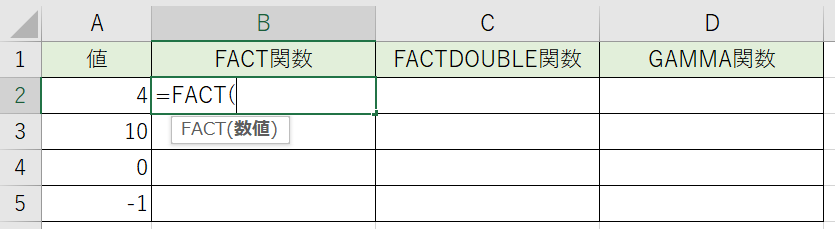
2.引数に数値を指示しましょう。

3.完成しましたね!階乗の結果が表示されています。
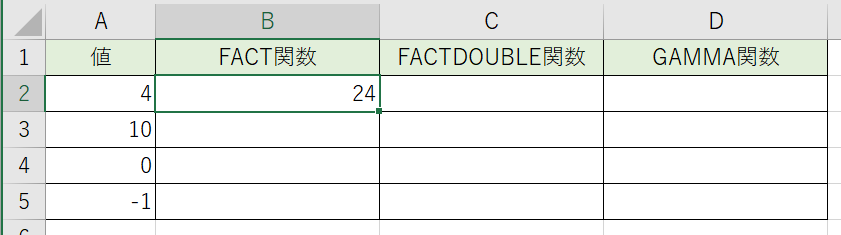
パターンをいくつか作って関数の動きを確認しておきましょう!
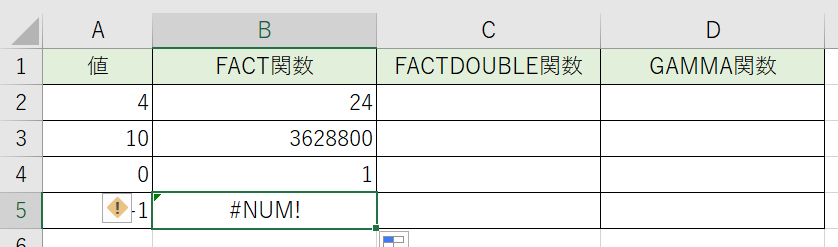
Excelで二重階乗の計算をマスター!【FACTDOUBLE関数】のコツを掴もう
二番目の関数として二重階乗が出来る『FACTDOUBLE』について計算方法をチェックして行きましょう!
二重階乗の計算方法と結果と踏まえて確認して下さいね。
二重階乗を関数で求めてみる!【FACTDOUBLE関数】の引数からチェック!
それでは、『FACTDOUBLE』の引数の内容と使用法についてチェックしよう!
『=FACTDOUBLE(数値)』
- 引数の数値の二重階乗を求める
- 『0』ゼロを指定した場合は答えは『1』
- 引数にマイナスの値を指定するとエラーになる
階乗と同様に、二重階乗でも計算と特性上、引数をマイナスにする事は出来ないので気を付けましょう。
Excelで二重階乗を関数でやってみよう!【FACTDOUBLE】関数の活用法
エクセルで『FACTDOUBLE』を活用し、二重階乗の結果を出してみる事にしましょう!
階乗と同様に引数に指示する数値は1つなので楽に使えると思います。
1.結果を出すセルに『=FACTDOUBLE(』と書き込みます。
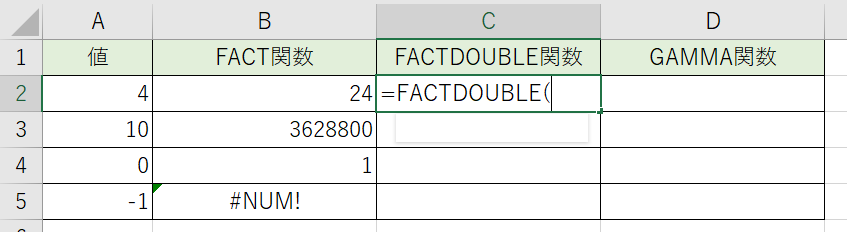
2.引数に数値を指示しましょう。
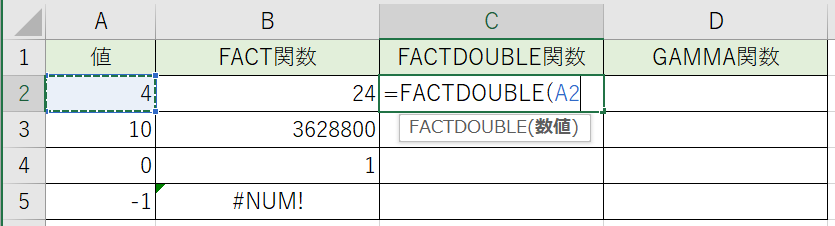
3.完成しましたね!二重階乗の結果が表示されています。
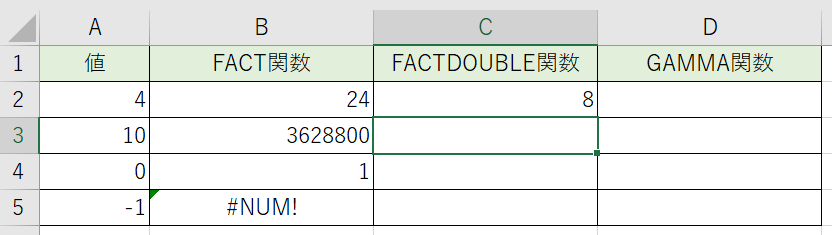
上記と同様にパターンをいくつか作って関数の動きを確認しておきましょう!
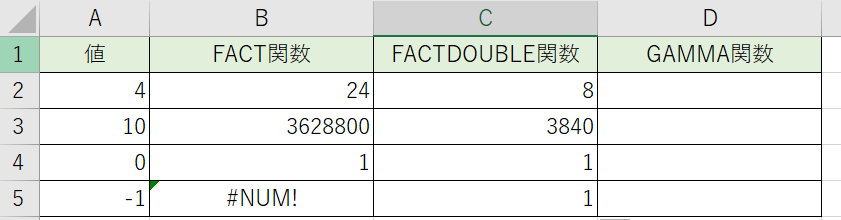
Excelの階乗の関数もう1つ!【GAMMA関数】のコツを掴もう
最後に階乗の計算が可能な『GAMMA』関数について紹介します。
最初に書いた通り、『GAMMA』自体は階乗の計算という訳ではないですが、計算の性質上で階乗の結果を出す事が出来る関数です。引数と計算結果が変わるのでコツを掴んでおきましょう!
階乗を関数で求める!その②【GAMMA関数】の引数からチェック!
それでは、『GAMMA』の引数の内容と使用法についてチェックしよう!
『=GAMMA(数値)』
- 引数の数値をnとした場合、(n-1)!の結果を出す
- 『0』ゼロ以下の数値の場合はエラーになります
この関数でも計算の特性上、引数をマイナスにする事は出来ないので気を付けましょう。
Excelで階乗を関数でやってみる!その2【GAMMA】関数の活用法
エクセルで『GAMMA』を活用した階乗をやってみよう!
引数に指示する数値は1つなので楽に使えると思います。
1.結果を出すセルに『=GAMMA(』と書き込みます。
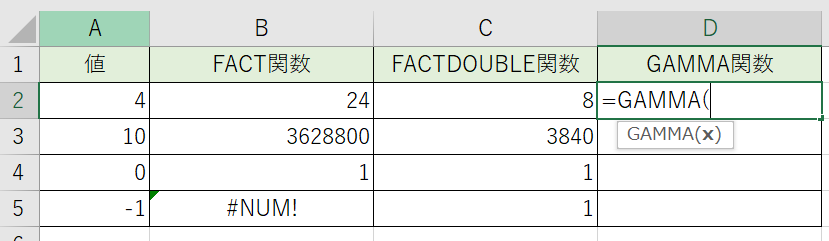
2.引数に数値を指示しましょう。
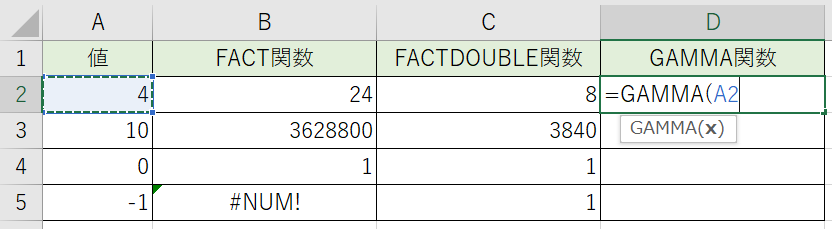
3.完成しましたね!引数の数値―1の階乗の結果が表示されています。
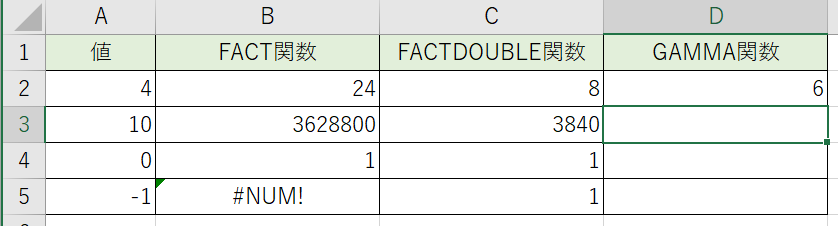
パターンをいくつか作って関数の動きを確認しておきましょう!
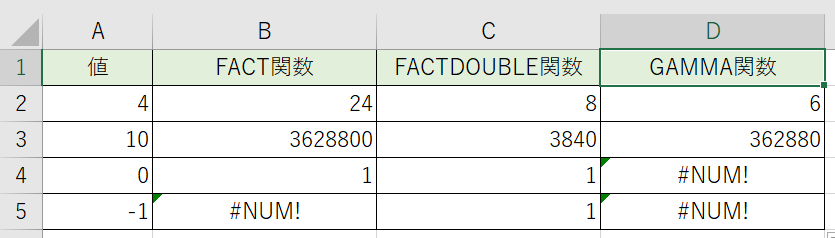
Excelで階乗の計算を関数でやってみよう!【FACT】【FACTDOUBLE】【GAMMA】関数|【まとめ】
Excel(エクセル)で階乗の計算が出来る関数群として3つ【FACT】【FACTDOUBLE】【GAMMA】についての内容と引数について紹介しました。それぞれの関数の特徴を掴んで使い分けられる様にしたい所ですね。
関数の特徴としては、階乗を求められるのが『FACT』と『GAMMA』関数の2つ。二重階乗を求める時が『FACTDOUBLE』を活用する事になります。
数値の計算に使用する関数はExcelにたくさんありますね。特殊な計算が出来る物を覚えておくと、計算の効率がアップして行きますね。内容や関数の動きを掴んで、使いたいタイミングで使える様にして行きましょう!